Kako nastaviti Apple HomePod
Postavitev novega Apple HomePod ni težko, a brez zaslona ali gumbov na napravi tudi ni očitno. Pokrili smo vas. Tukaj je vse, kar morate vedeti, da nastavite nov HomePod.
Potrebe po nastavitvi HomePod
Če želite začeti nastavljati HomePod, potrebujete:
- An iPhone, iPod touch, ali iPad posodobljen na najnovejšo različico operacijskega sistema.
- Bodite prijavljeni v iCloud.
- Imeti Bluetooth je vklopljen.
- Imeti vklopljen Wi-Fi in povezan z istim omrežjem Wi-Fi dodali boste HomePod.
- Imejte dom in Glasba nameščene aplikacije (verjetno ste, vendar bi lahko imeli jih izbrisal. če je tako, jih znova prenesite iz App Store).
HomePod 6 postavite na 12 palcev od stene, s približno 6 palcev prostora na vseh straneh. To je potrebno za najboljšo zvočno izkušnjo.

Kako nastaviti HomePod: osnove
Če so zgornje zahteve izpolnjene, sledite tem korakom za nastavitev Apple HomePod:
Priključite HomePod na napajanje. Ko zaslišite zvok in vidite, da se na vrhu HomePoda prikaže bela lučka, pojdite na naslednji korak.
Držite svoj iPhone, iPod touch ali iPad poleg HomePod-a.
Ko se na dnu zaslona prikaže okno, tapnite Nastaviti.
-
Izberite sobo, v kateri bo HomePod uporabljen. To ne spremeni delovanja HomePoda, vendar določa, kje ga najdete v aplikaciji Home.
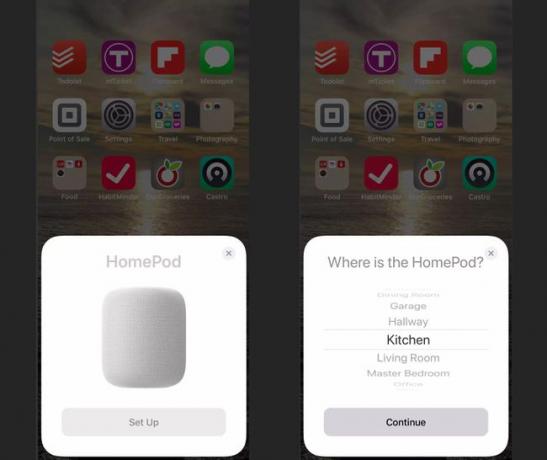
-
Izberite, ali želite omogočiti osebne zahteve. To vam omogoča glasovne ukaze –pošiljanje besedil, ustvarjanje opomnikov in opombe, kličete – z uporabo HomePod. Dotaknite se Omogoči osebne zahteve oz Ne zdaj omejiti te ukaze.
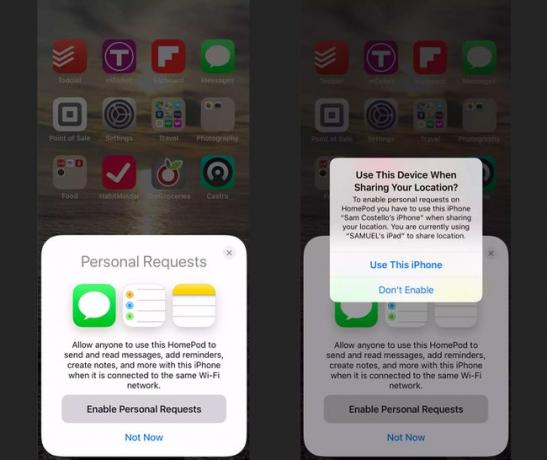
Serija zaslonov vam omogoča, da se odločite za uporabo Siri (priporočamo, ker je uporaba glasovnih ukazov s HomePodom ena njegovih najboljših funkcij), se strinjate s pogoji (obvezno) in prenesite svoj iCloud, Wi-Fi in Apple Music nastavitve iz vaše naprave.
-
Ko ste pozvani, sredite zaslon HomePod-a v iskalu fotoaparata vaše naprave, da dokončate postopek nastavitve.
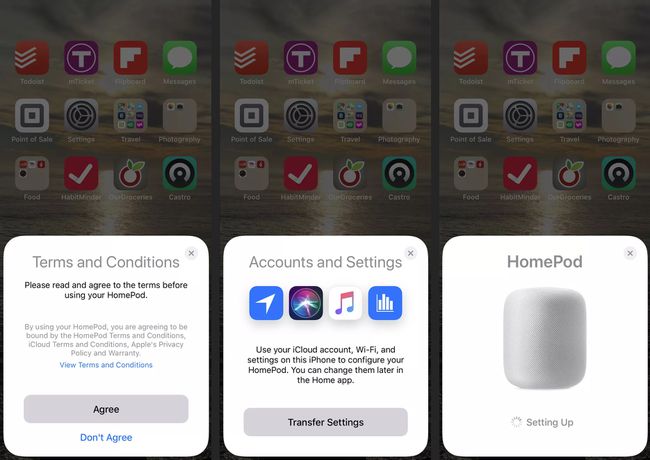
Če kamera ne deluje, tapnite Ročno vnesite geslo in Siri bo izgovorila kodo, ki jo boste vnesli v svojo napravo.
Ko se nastavitev konča, se bo Siri pogovorila z vami. Čas je, da začnete uporabljati vaš HomePod.
Kako nastaviti HomePod za upravljanje povezanih naprav
Ena od odličnih stvari pri HomePodu je, da vam lahko pomaga nadzorovati druge pametne domače naprave v vaši hiši. Z uporabo nekaterih od spretnosti, ki so na voljo za HomePod, lahko HomePodu poveste, naj ugasne luči v drugi sobi ali prilagodi termostat. Da bi to delovalo, morajo biti te druge naprave združljive Applova platforma HomeKit.
Kako nastaviti HomePod za več uporabnikov
HomePod lahko prepozna glas in se odzove na ukaze do šestih uporabnikov. To je odlično, saj omogoča HomePodu, da se nauči glasbenih okusov in vrst zahtev, ki jih vsaka oseba naredi, ter prilagodi odgovore nanje.
Preden začnete, se prepričajte, da so naslednje stvari resnične:
- Tako HomePod kot vaš iPhone ali iPad se posodabljata na iOS 13.2/iPadOS 13.2 ali novejši.
- V napravo ste prijavljeni z Apple uporabniško ime uporabljate za iCloud in imate dvofaktorska avtentikacija omogočeno.
- Jezik, uporabljen na vašem iPhone ali iPad, se ujema z jezikom, ki se uporablja na vašem HomePod.
- Nastavljeni ste kot uporabnik v aplikaciji Home (če niste, Oglejte si Appleovo vadnico tukaj).
Ko so izpolnjeni zgornji pogoji, sledite tem korakom za nastavitev podpore za več uporabnikov:
V iPhonu ali iPadu tapnite Nastavitve > [vaše ime] > Najdi moje.
Preklopi Skupna raba moje lokacije na Vklop, nato pa nastavite Moja lokacija do Ta naprava.
V iPhonu ali iPadu se prepričajte, da Siri, "Hej Siri," Lokacijske storitve, in Osebne zahteve so omogočene.
Dotaknite se Domov aplikacijo, da jo odprete.
-
V HomePod lahko prepozna vaš glas pojavno okno, tapnite Nadaljuj in sledite navodilom na zaslonu.

Če se to pojavno okno ne prikaže v aplikaciji Home, tapnite Domov ikona > vaš uporabniški profil, nato preklopite Prepoznaj moj glas drsnik na vklopljeno/zeleno.
Ponovite te korake za vse, katerih glas želite, da HomePod prepozna.
Kako dostopati do nastavitev HomePod
Ko nastavite HomePod, boste morda želeli prilagoditi njegove nastavitve. Če želite to narediti:
Dotaknite se Domov app.
Dolg dotik na HomePod ikona.
-
Ali tapnite orodje ali povlecite po zaslonu navzgor od spodaj.
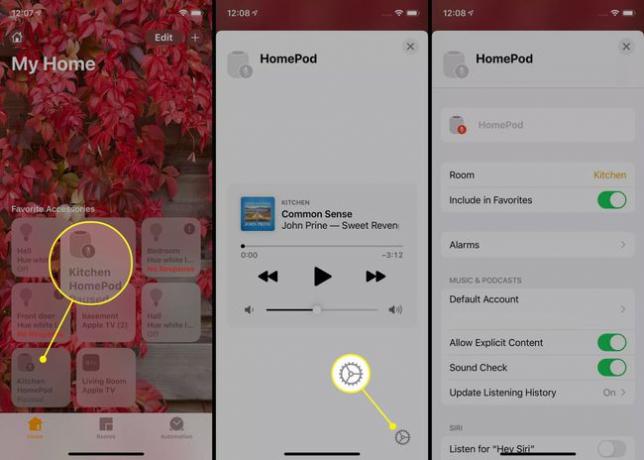
Kako upravljati ključne nastavitve HomePod
Na zaslonu z nastavitvami HomePod lahko upravljate naslednje:
- Ime HomePod: tapnite to in vnesite, da HomePodu date novo ime.
- soba: Če premaknete HomePod, spremenite njegovo sobo tudi v aplikaciji Home.
- Vključi med priljubljene: Če je to nastavljeno na vklopljeno/zeleno, se HomePod prikaže med priljubljenimi za aplikacijo Home in Nadzorni center.
- Alarmi: Ustvarite ali upravljajte alarme, konfigurirane za HomePod.
- Glasba in podcasti: Nadzirajte račun Apple Music, ki se uporablja z HomePod, dovoli ali blokira eksplicitno vsebino v Apple Music, omogoči Preizkus zvoka za izenačitev glasnosti in izberite Uporabite zgodovino poslušanja za priporočila.
- Siri: Premaknite te drsnike na vklopljeno/zeleno ali izklopljeno/belo, da nadzirate številne nastavitve Siri, vključno s popolnim izklopom Siri z Poslušajte "Hey Siri" nastavitev.
- Lokacijske storitve: Če to onemogočite, blokirate funkcije, specifične za lokacijo, kot so lokalno vreme in novice.
- Dostopnost ter analitika in izboljšave: tapnite te možnosti, da nadzirate te funkcije.
- Ponastavite HomePod: Tapnite, da nastavite HomePod, kot da je nov. Tukaj je več informacij o ponastavitev homepoda.
